XBoard adalah antarmuka catur grafis open source yang dibuat agar kompatibel dengan sistem jendela X dan yang dapat menerima gerakan mouse, mendukung mesin catur yang tak terhitung jumlahnya dan bahkan memungkinkan permainan variasi catur. Ini juga dapat berfungsi sebagai front-end untuk analisis game lokal, game berbasis server bersih, atau bahkan catur email (penguraian otomatis dari pemindahan email yang diterima dan pengiriman email secara otomatis saat pemindahan selesai). Perangkat lunak ini telah ada selama berabad-abad, tetapi baru-baru ini menambahkan dukungan untuk fitur mesin catur modern seperti pemanfaatan tabel hash dan basis data permainan akhir, serta memanfaatkan prosesor multi-core yang mendukung setiap sistem saat ini. Ini menambah minat dan nilai baru pada perangkat lunak, menjadikannya sekali lagi "alat catur default Linux". Sebagian besar distribusi seharusnya memiliki paket "xboard" yang tersedia di repositori default mereka, jadi menginstalnya harus cukup mudah.
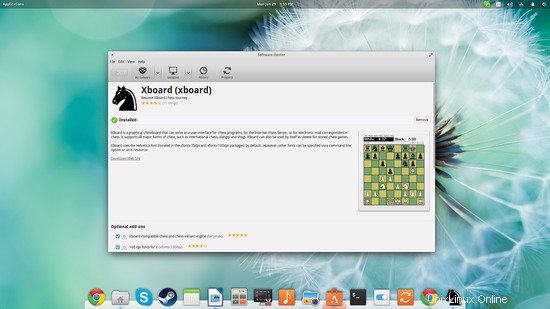
Mesin Catur XBoard
Mesin catur pada dasarnya adalah perangkat lunak yang mampu menganalisis posisi papan catur dan membuat keputusan berdasarkan pengaturan dan kemampuannya. Ada banyak sekali mesin catur "perangkat lunak bebas" yang dibuat untuk mendukung protokol komunikasi mesin catur XBoard dan untungnya, sebagian besar tersedia secara gratis. Beberapa contoh yang mungkin Anda temukan di repositori default Anda adalah GNU Chess, Crafty, Fruit dan FairyMax. Anda juga dapat mengunduh lebih banyak mesin catur UCI dan buku pembukanya dari situs web resmi masing-masing atau sumber online lainnya.
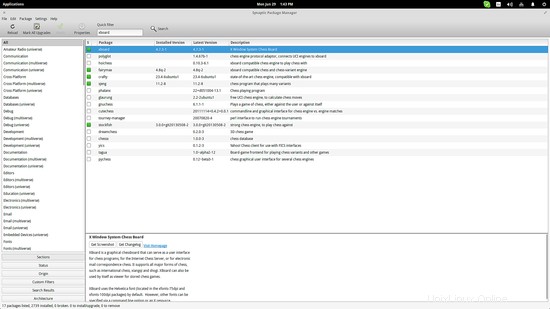
Dengan menekan dan tombol "Mesin" di panel atas aplikasi dan menahannya, Anda dapat memilih opsi "Muat Mesin 1 Baru" dari menu. Ini akan membuka dialog yang menunjukkan semua mesin terinstal yang telah ditemukan perangkat lunak (binari+buku). Pilih mesin dan kemudian mulai permainan baru dengan menekan "Ctrl + N" dan mesin yang dipilih akan mulai berjalan. Anda juga dapat mengubah pengaturan mesin dengan menavigasi "Pengaturan Mesin/Mesin". Perhatikan bahwa tidak semua mesin catur menawarkan opsi pengaturan yang sama pada menu ini, sementara yang lain (GNU Chess, Crafty) tidak menawarkan pengaturan yang dapat disesuaikan sama sekali.
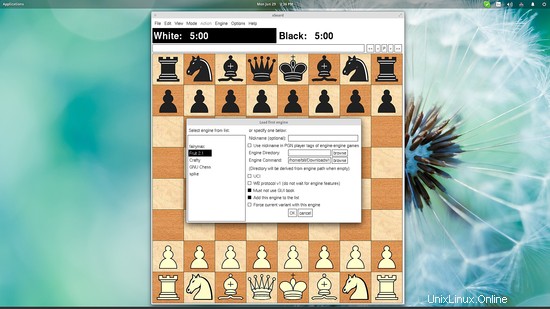
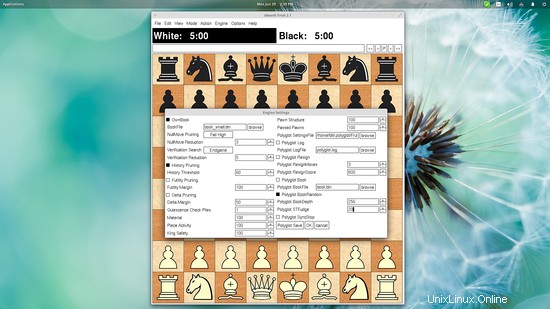
Perhatikan bahwa hampir setiap mesin menawarkan executable yang berbeda untuk Linux dan Windows, dan karenanya Anda harus selalu mengunduh sumbernya dan mengompilasinya sendiri. Dengan cara ini, Anda dapat menambahkan mesin baru melalui menu “Mesin/Memuat Mesin Baru” dan memilih direktori dan file biner. Jika Anda memiliki hak administrator, Anda juga dapat menempatkan mesin di bawah "/ usr/games" dan XBoard akan secara otomatis mendeteksinya. Versi XBoard terbaru (4.8) bekerja jauh lebih baik pada bagian ini dibandingkan dengan versi lama yang mengharuskan pengguna memperbarui daftar mesin secara manual.
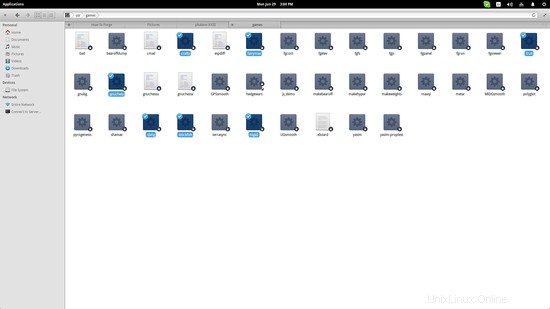
Tips Pengaturan dan Faktor Pertimbangan
Jika Anda tertarik untuk menempatkan dua mesin catur bermain melawan satu sama lain, Anda harus mempertimbangkan beberapa faktor yang secara signifikan dapat mengubah hasil permainan. Faktor "merenung" misalnya harus disetel ke nol untuk melarang mesin "berpikir" saat belum gilirannya. Ini hanya dapat diganti jika Anda memutuskan untuk mendedikasikan satu inti CPU untuk masing-masing mesin (memungkinkan yang lain untuk menggunakan setidaknya inti lain).
Hal lain yang perlu diperhatikan adalah penggunaan buku pembuka dan penutup. Jika Anda ingin dua mesin bermain satu sama lain secara adil, Anda harus menonaktifkan penggunaan buku dan membiarkan mereka menganalisis dan memutuskan hanya berdasarkan kemampuan mereka. Manajemen waktu juga merupakan kasus yang sangat penting. Beberapa mesin akan terburu-buru untuk memainkan gerakan tanpa memperhatikan total waktu permainan. Pengguna harus memeriksa manajemen waktu dan mengaturnya dengan tepat. Akhirnya, Anda harus mencatat bahwa mesin catur, tidak peduli "kecerdasan" mereka bergantung pada CPU. Ini pada dasarnya berarti bahwa mesin yang sama akan memiliki skor ELO yang berbeda ketika dijalankan pada CPU yang berbeda dan sayangnya tidak semuanya dapat memanfaatkan prosesor multi-core sepenuhnya.
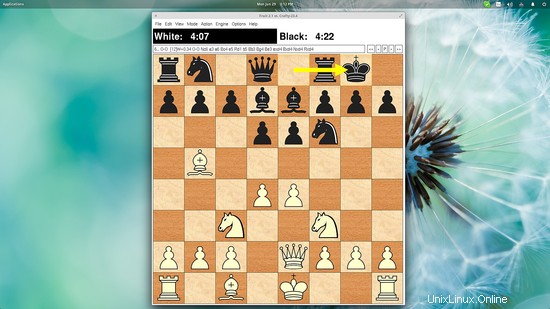
Tautan
- Papan X